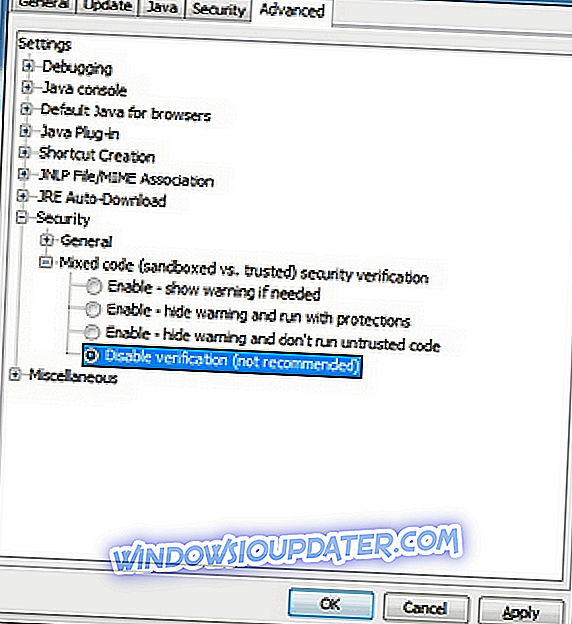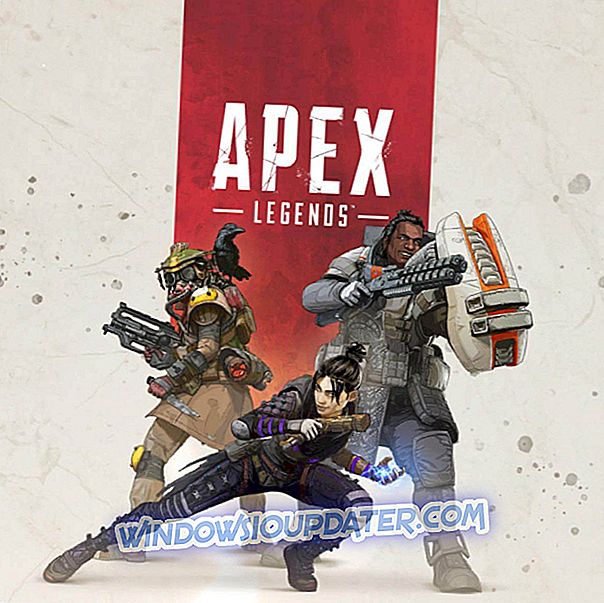Som du kanske vet har en ny Java-uppdatering släppts med nya säkerhetsfunktioner som ingår. Medan dessa säkerhetsfunktioner skyddar ditt Windows 10, 8 eller Windows 8.1-system kan du kanske hitta den nya uppdateringen ganska stressande och irriterande eftersom du kan få olika popup-meddelanden eller varningar som begär behörigheter för att köra eller blockera program, processer eller webbsidor.

Naturligtvis är detta skydd starkt rekommenderat speciellt för ingångsnivå eller vanliga Windows 10 / Windows 8 / Windows 8.1-användare, för på det här sättet kan du säkert installera eller köra program eller navigera genom olika online-plattformar. Men om du är en avancerad användare och du är trött på samma säkerhetsvarning popup-varning varje gång du vill utföra en ny åtgärd på din dator, bör du överväga att inaktivera den inbyggda Java-funktionen.
Hur kan du inaktivera popupfönstret Säkerhetsvarning? Tja, det är ganska enkelt eftersom du bara behöver ändra vissa ändringar i Java-systemet. Men innan du ändrar något, kom ihåg att det bästa är att skydda din dator genom att tillämpa alla säkerhetsfunktioner du kan. Så fullborda stegen nedanifrån endast om du är en avancerad användare och bara om du vet vad du gör och med vad du har att göra. Hur som helst kan du aktivera Java-säkerhetsfunktionen genom att följa samma steg nedan, så den här guiden kan också användas för att ångra den här åtgärden.
Så här inaktiverar du popupen Java "Security Warning" i Windows 10, 8
- Öppna Java-inställningar i Kontrollpanelen.
- Därifrån väljer du fliken Avancerat .
- Från listan över alternativ som kommer att visas, expandera Security ett.
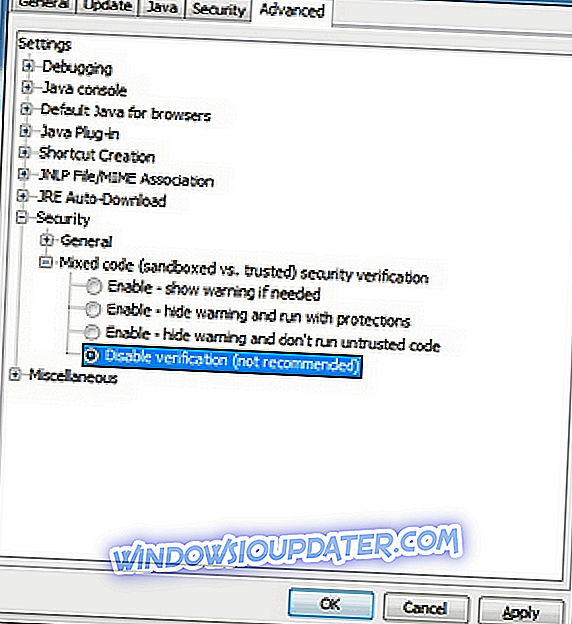
- Under Säkerhet klickar du på Mixed Code och markerar rutan " Inaktivera verifiering ".
- Expandera sedan alternativet Miscellaneous och aktivera rutan " Visa blandat innehåll ".
Starta om datorn och kontrollera om problemet kvarstår. Om så är fallet, avaktivera sedan antivirusprogrammet tillfälligt. Ibland kan antivirusverktyg blockera Java-implementering och inaktivera din säkerhetslösning kan hjälpa dig att åtgärda det.
Om problemet kvarstår, försök att köra en SFC-skanning. Starta ett nytt kommandotolken, skriv sfc / scannow, kör kommandot, vänta tills scanningsprocessen är klar och starta sedan om datorn.

Det är så, så kan du enkelt inaktivera popup-menyn Java Security Warning i Windows 10, 8 och Windows 8.1. Om du har något att dela med oss eller om du behöver extra hjälp relaterad till detta ämne, tveka inte och använd kommentarfältet nedanifrån så hjälper vi dig så snart som möjligt.
Redaktörens anmärkning: Det här inlägget publicerades ursprungligen i maj 2014 och har sedan uppdaterats för friskhet och noggrannhet.